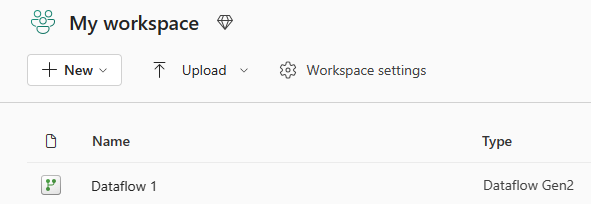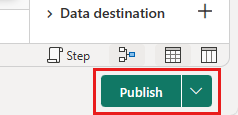Menyimpan draf aliran data Anda
Dengan Dataflow Gen2, kami mengubah cara kerja penyimpanan aliran data. Kami ingin meningkatkan pengalaman dan ketahanan Dataflow Gen1 dengan:
- Menyimpan secara otomatis ke cloud setiap perubahan yang dilakukan pada aliran data. Perubahan tersimpan ini disebut versi draf aliran data.
- Menuangkan validasi jangka panjang yang diperlukan untuk menjamin aliran data dapat di-refresh, ke latar belakang. Versi aliran data yang melewati validasi dan siap untuk di-refresh disebut versi yang diterbitkan.
Fitur canggih ini memungkinkan Anda untuk membuat perubahan pada aliran data Anda tanpa segera menerbitkannya ke ruang kerja Anda. Sebagai gantinya, semua perubahan Anda disimpan secara otomatis sebagai draf, yang dapat Anda tinjau di lain waktu, lalu terbitkan saat Anda siap. Dengan fitur ini, Anda tidak perlu khawatir kehilangan pekerjaan jika Anda ingin melanjutkannya di lain waktu, jika aliran data Anda gagal validasi, atau jika sesi pengeditan Anda tiba-tiba berakhir. Dalam artikel ini, Anda mempelajari cara menggunakan fitur penyimpanan dan penerbitan otomatis Dataflow Gen2 baru dan bagaimana fitur tersebut dapat menguntungkan pengembangan dan manajemen aliran data Anda.
Cara menyimpan versi draf aliran data Anda
Menyimpan draf aliran data Anda semahal menutup browser Anda, menutup editor aliran data, atau menavigasi ke ruang kerja lain. Setiap kali Anda menambahkan langkah Power Query baru ke aliran data Anda, draf perubahan Anda disimpan ke ruang kerja.
Cara menerbitkan aliran data draf Anda
Untuk menerbitkan perubahan yang Anda buat dalam draf, Anda mengambil langkah-langkah berikut:
Navigasi ke ruang kerja Anda.
Buka alur data draf yang baru-baru ini Anda simpan perubahannya.
Tinjau semua perubahan yang Anda buat terakhir kali.
Terbitkan aliran data dengan tombol di bagian bawah halaman.
Aliran data Anda memulai proses penerbitan di latar belakang, yang ditunjukkan oleh spinner di samping nama aliran data. Setelah spinner selesai, aliran data dapat disegarkan. Jika ada kesalahan terkait penerbitan, indikasi terlihat di samping nama aliran data. Memilih indikasi mengungkapkan kesalahan penerbitan dan memungkinkan Anda mengedit aliran data dari versi terakhir yang disimpan.
Konten terkait
Saran dan Komentar
Segera hadir: Sepanjang tahun 2024 kami akan menghentikan penggunaan GitHub Issues sebagai mekanisme umpan balik untuk konten dan menggantinya dengan sistem umpan balik baru. Untuk mengetahui informasi selengkapnya, lihat: https://aka.ms/ContentUserFeedback.
Kirim dan lihat umpan balik untuk